Windows 11のパソコンを起動したとき、毎回「Microsoft Edge」が勝手に起動することがあります。Google Chromeを使っている人にとっては、そのたびに煩わしく感じられるでしょう。これって、どうすれば起動しないようにできるのでしょうか?
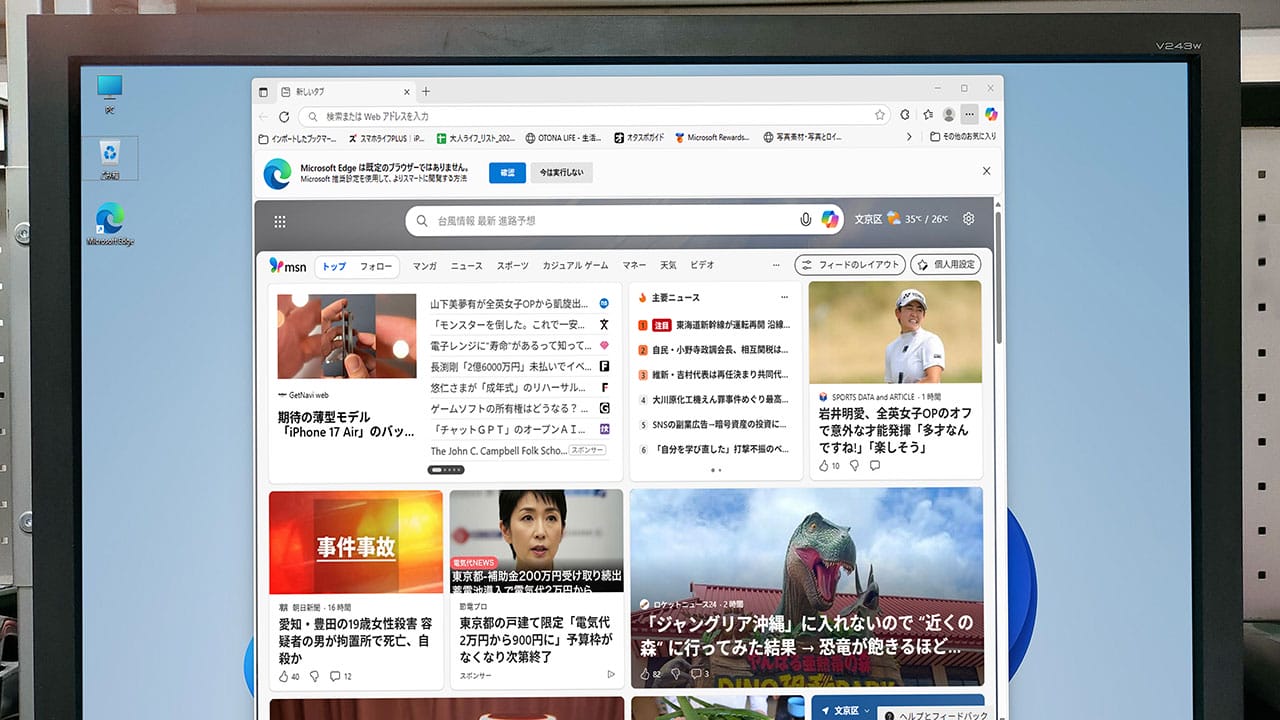
【1】Microsoft Edgeの設定で「Windowsにサインインすると……」をオフにする
Microsoft Edgeが勝手に起動する原因のひとつに、Microsoft Edgeの設定で「Windows にサインインすると、Microsoft Edge が自動的に開きます」がオンになっていることが考えられます。
これを解決するには、まず、Microsoft Edgeを開いて画面右上の「…」をクリックして表示されるメニューで「設定」を押します。
設定が開いたら画面右で「[スタート]、[ホーム]、および [新規] タブ」を選択して、「Windowsにサインインすると、Microsoft Edgeが自動的に開きます」のスイッチをオフにしましょう。
ただし、バージョンによってはこの設定が表示されないこともありますので、その場合は、このあと紹介する方法を試してみてください。
Microsoft Edgeの設定から「Windowsにサインインすると……」をオフにする手順
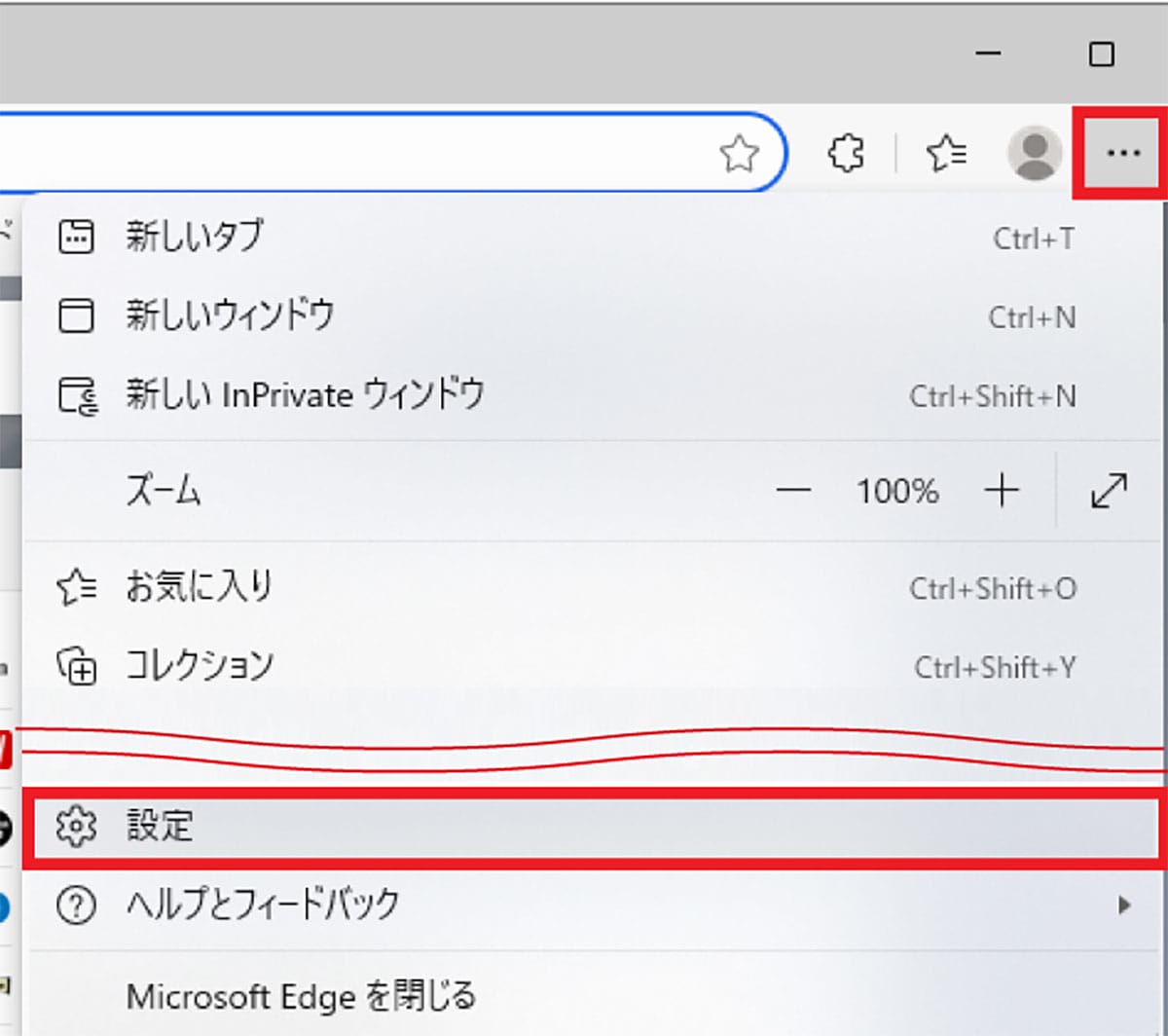
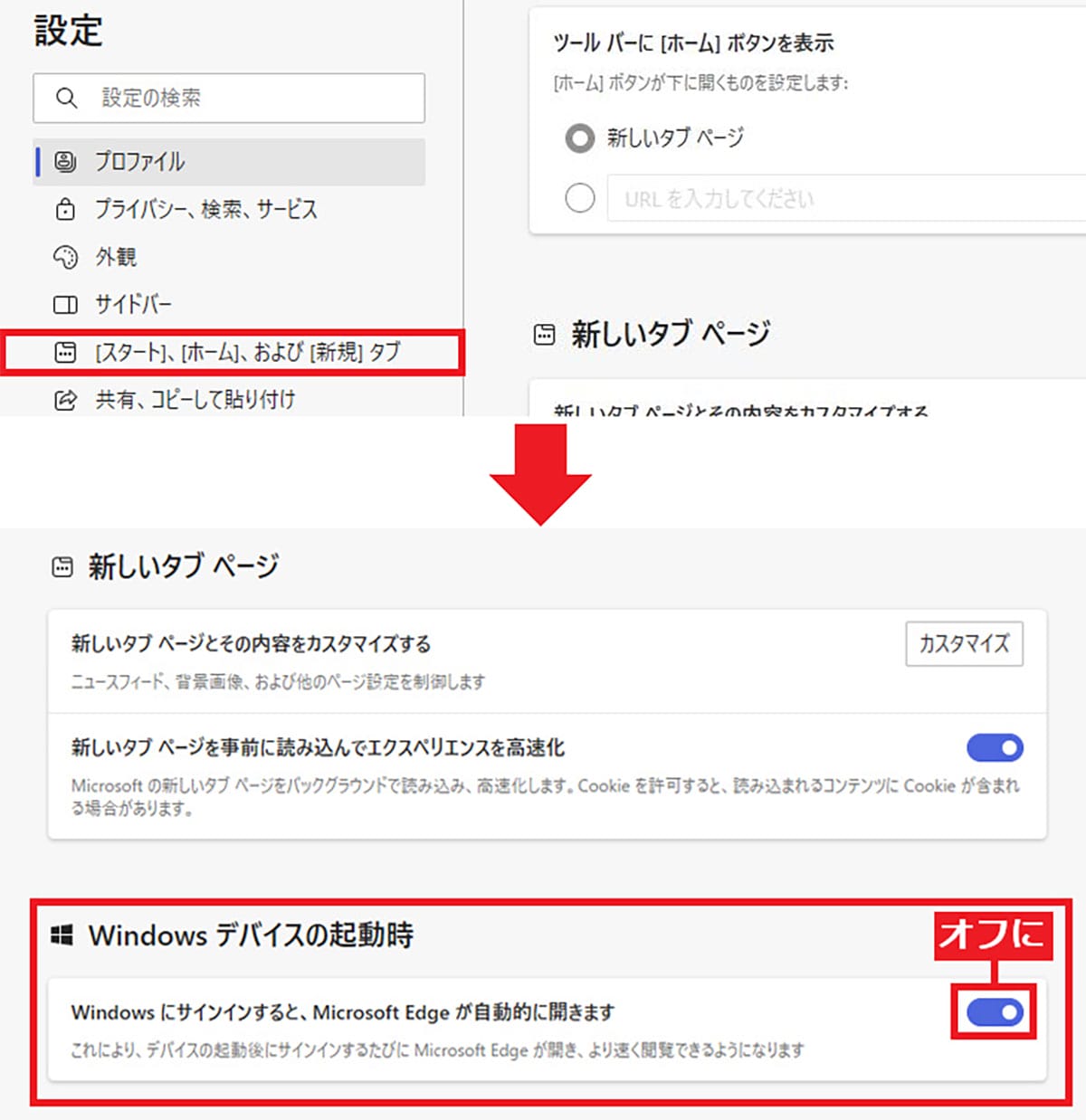
【2】Windowsの「スタートアップ」でMicrosoft Edgeをオフにする
Windowsでは、パソコンを起動してサインインするときに自動的にアプリを開始することができますが、ここにMicrosoft Edgeが登録されていると、自動的に起動してしまいます。
そこで、まずはキーボードの「Windowsキー」+「I」を同時に押すか、「スタート」ボタンを右クリックして「設定」を開き、「アプリ」から「スタートアップ」を選択します。
次に、アプリの一覧から「Microsoft Edge」のスイッチをオフにしましょう。これで、パソコン起動時にMicrosoft Edgeが自動起動しなくなります。
Windowsの「スタートアップ」設定でMicrosoft Edgeをオフにする手順
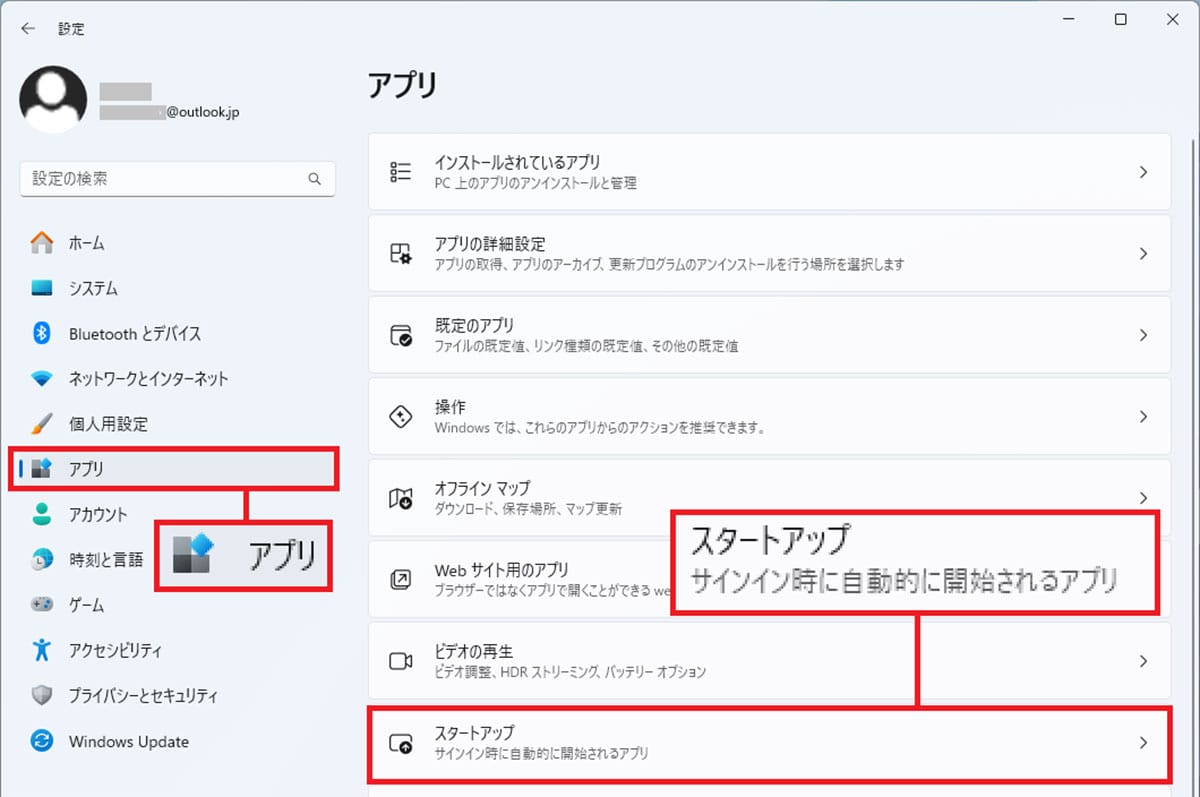
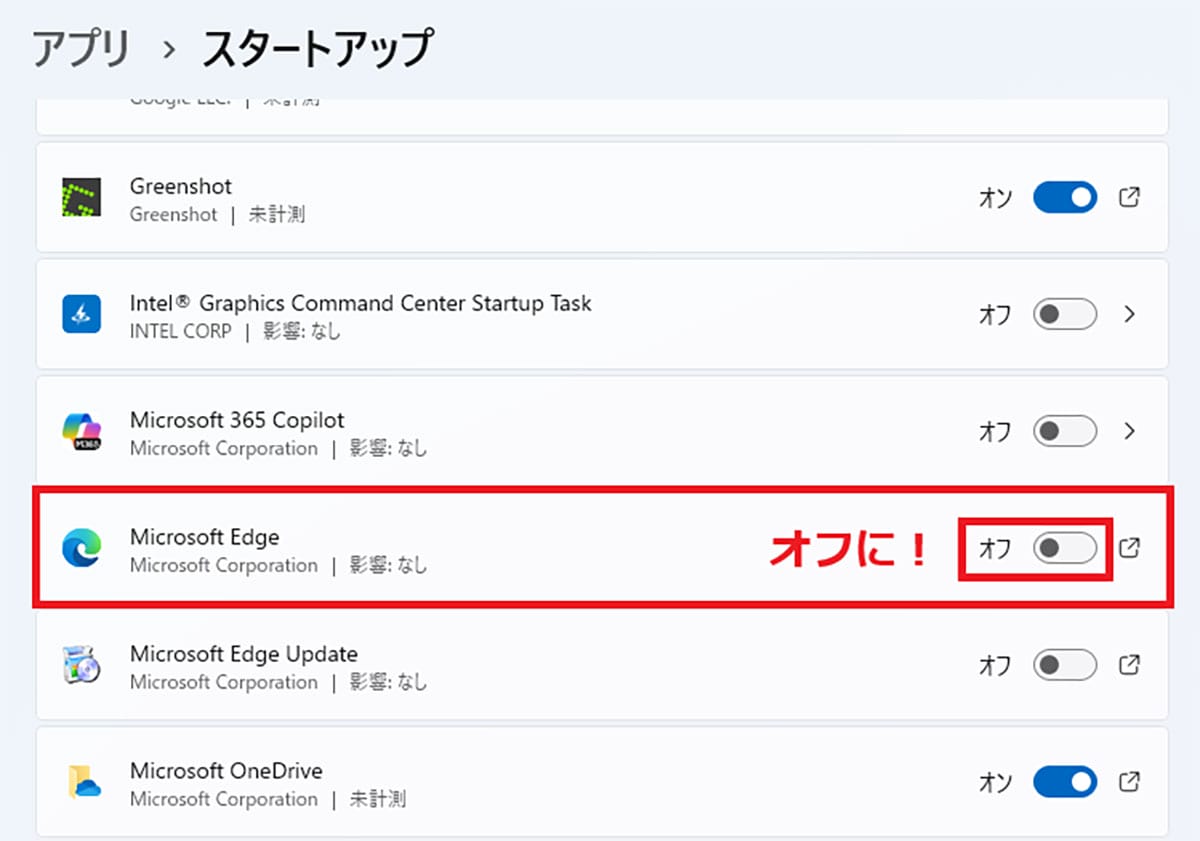
【3】「タスクマネージャー」からMicrosoft Edgeのスタートアップを無効にする
Windowsの「タスクマネージャー」を起動すれば、ここでも「スタートアップ」のMicrosoft Edgeを無効にすることができます。
まず、タスクバーを右クリックして「タスクマネージャー」を選択したら、タスクマネージャー画面の左メニューから「スタートアップ」を選択。
次に、一覧でMicrosoft Edgeを探して、「有効」となっている部分を右クリックし、メニューで「無効化」を選択しましょう。これで、パソコン起動時にMicrosoft Edgeが自動起動しなくなります。
タスクマネージャーからMicrosoft Edgeのスタートアップを無効にする手順
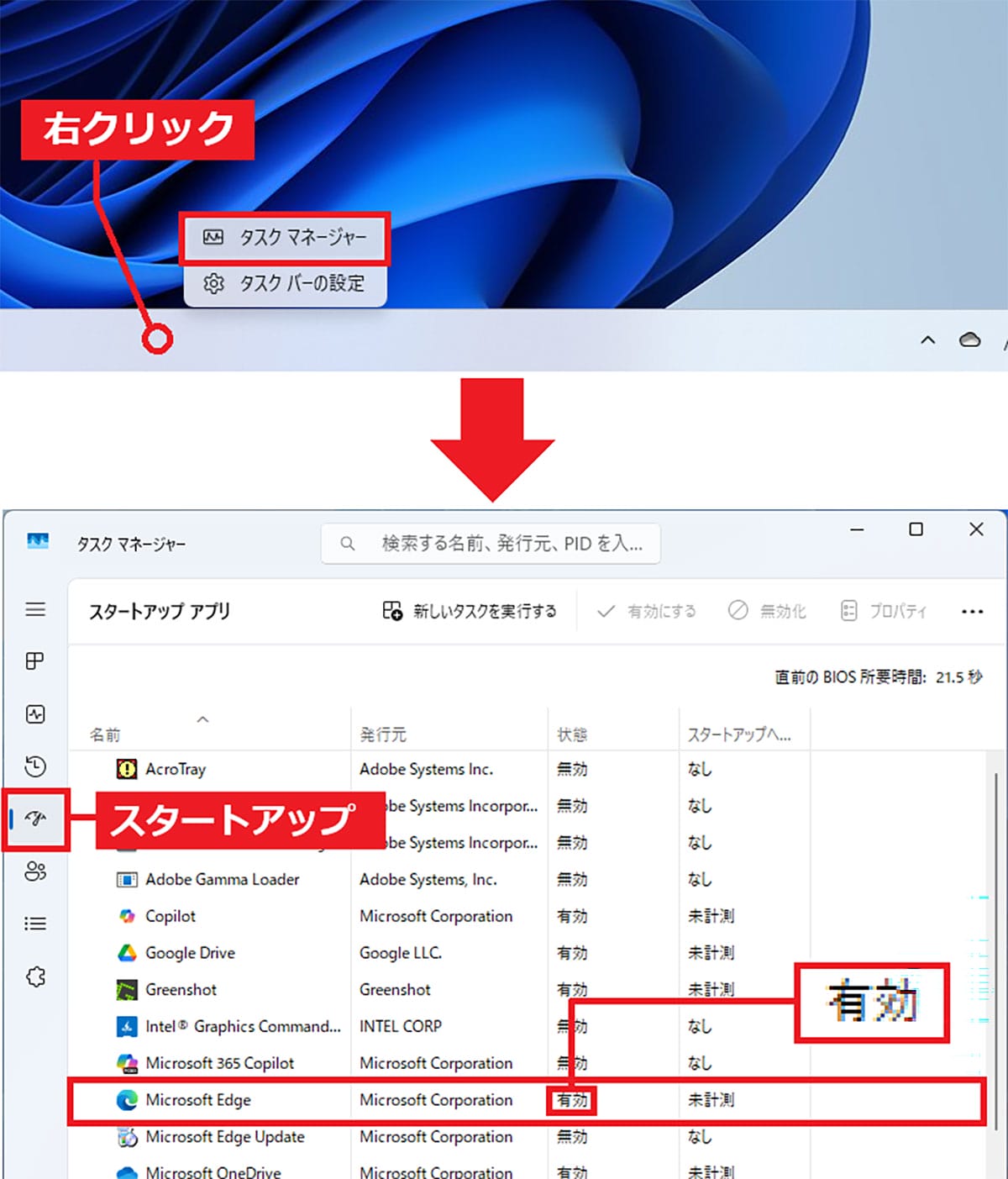
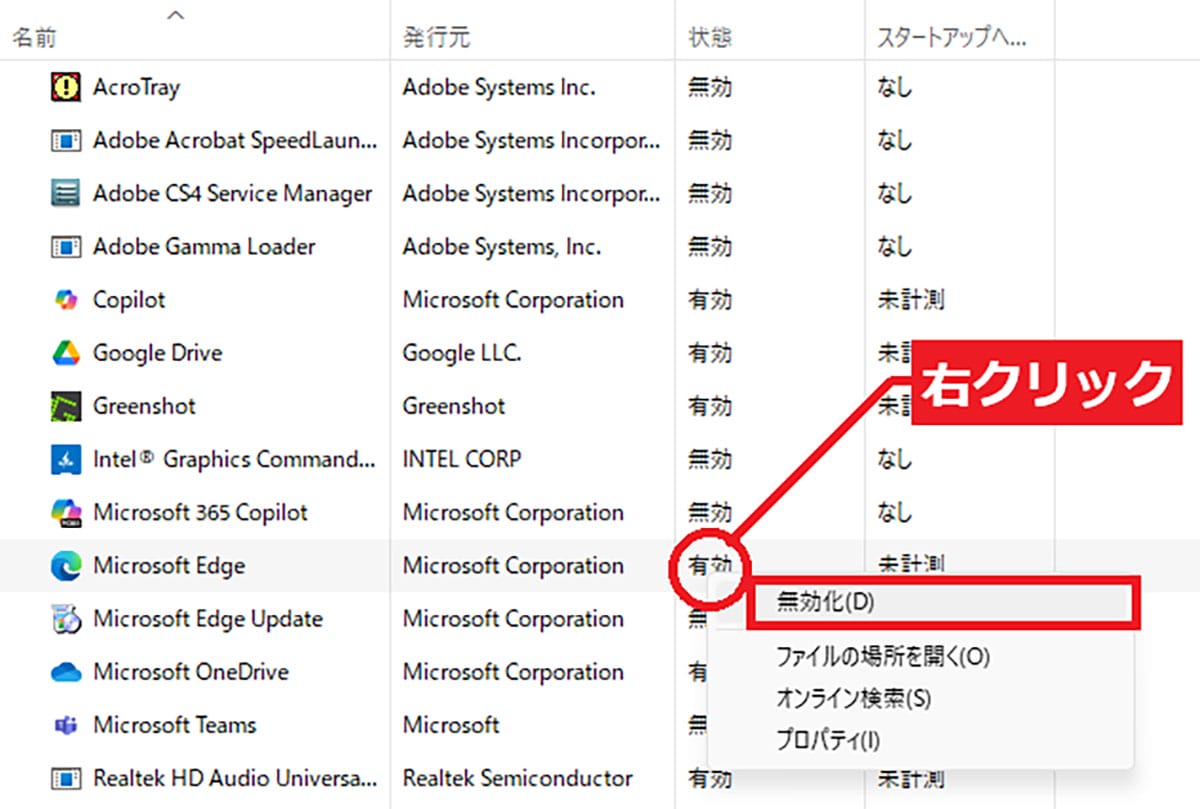
【4】Microsoft Edgeの設定で「スタートアップ ブースト」をオフにする
Microsoft Edgeの設定には「スタートアップ ブースト」という機能があります。これは、Windows起動時にバックグラウンドで実行されるので、Microsoft Edgeが高速起動できるというもの。
念のため、この「スタートアップ ブースト」もオフにしておきましょう。
その方法は、Microsoft Edgeの設定を開き、右側で「システムとパフォーマンス」を選択。次に、「スタートアップ ブースト」アイコンをクリックしたら、「スタートアップ ブースト」のスイッチをオフにすればOKです。
Microsoft Edgeの設定で「スタートアップ ブースト」をオフにする手順
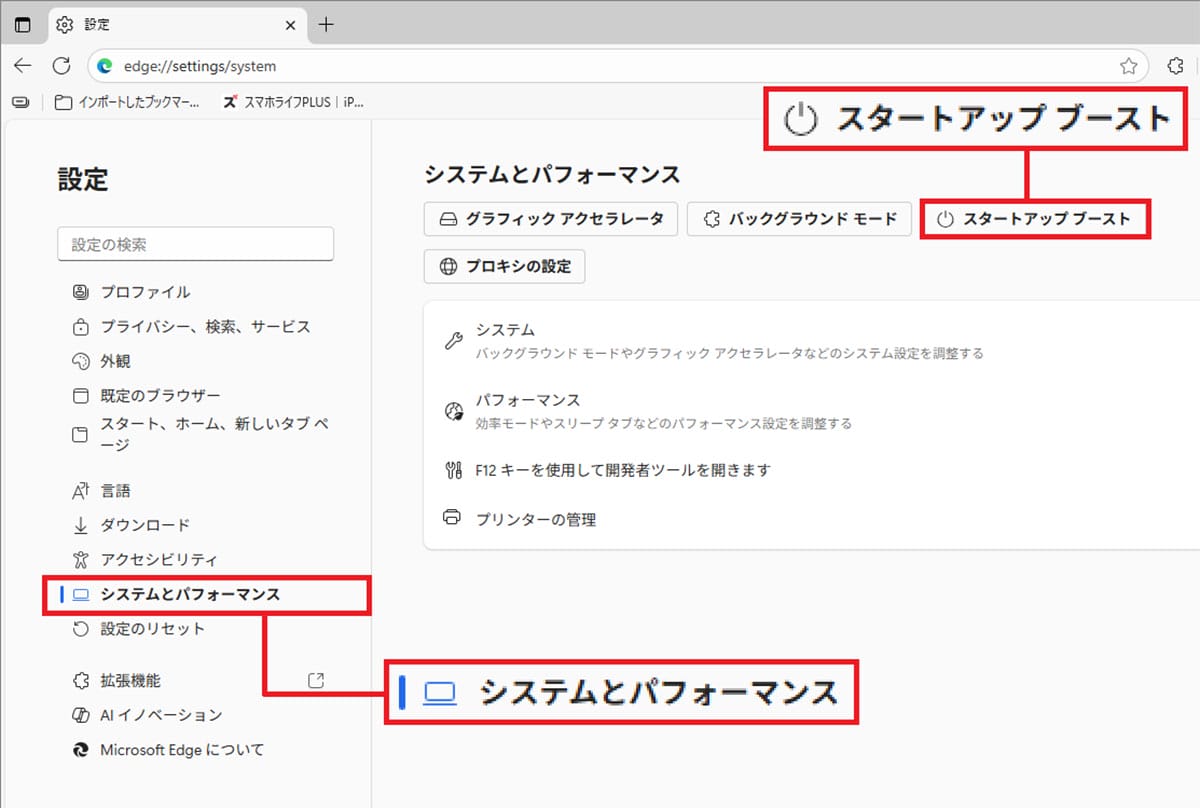
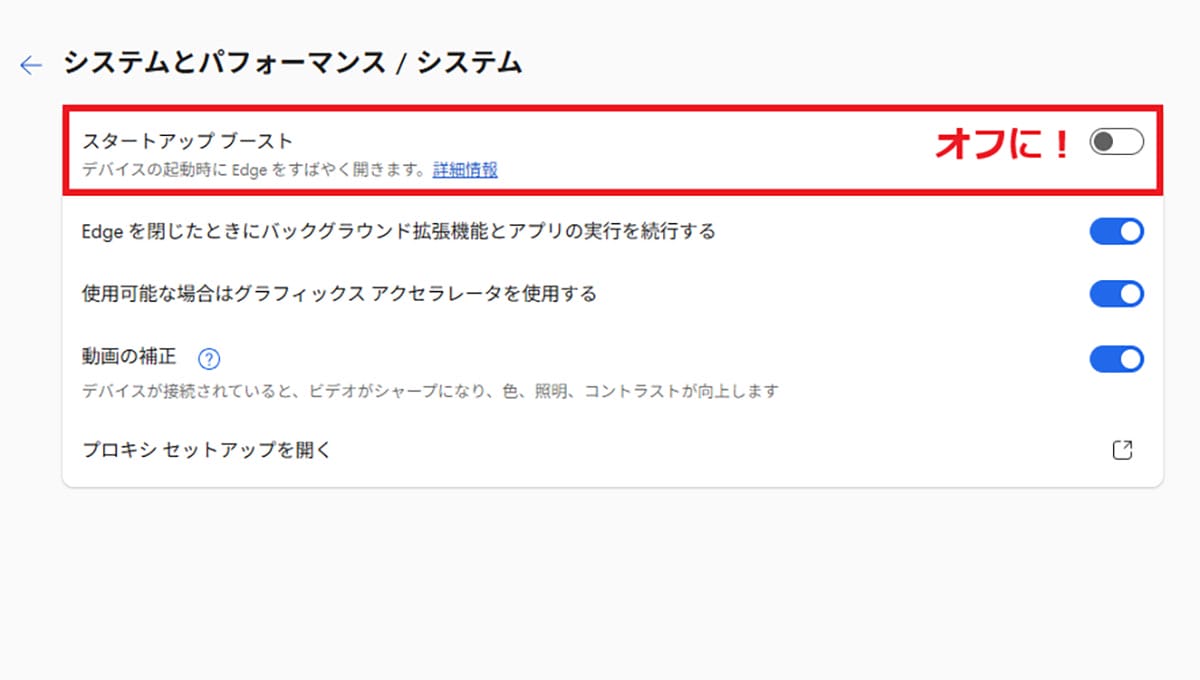
まとめ
いかがでしょうか? Windowsアップデートを実行したときなどに、なぜか、急にパソコン起動時にMicrosoft Edgeが勝手に開くようになることがあるようです。
毎回、Microsoft Edgeを閉じるのは煩わしいと思いますので、ぜひ、今回紹介した方法を試してみてください。




